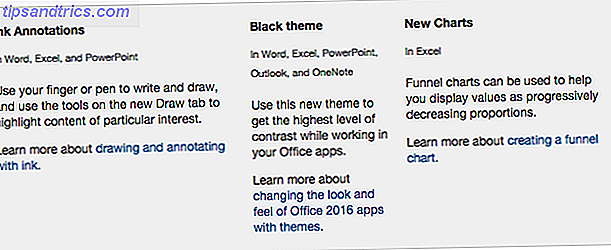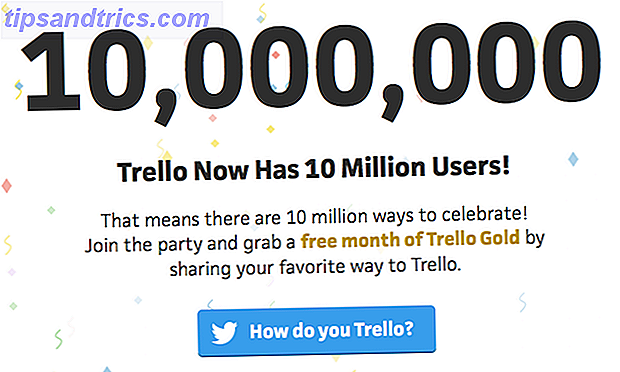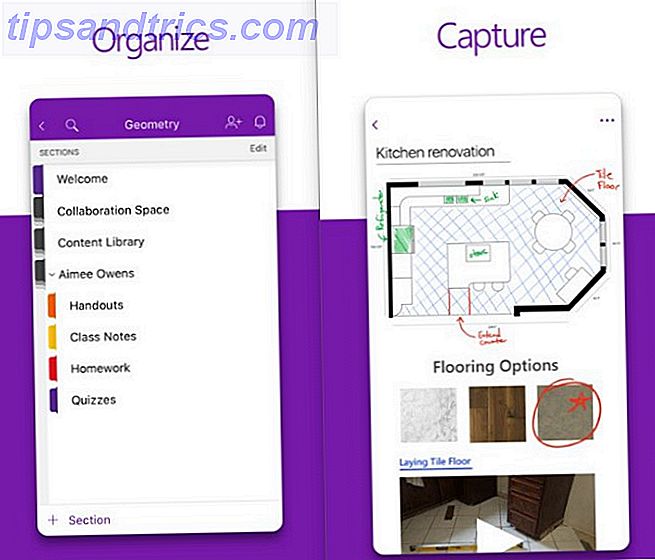Chrome App Launcher har præsenteret sig i mange forskellige guises, da den først ramte computere tilbage i 2013.
Selv om launcher stadig findes på Chrome OS Sådan får du mest ud af Chrome App Launcher Sådan får du mest ud af Chrome App Launcher Chrome App Launcher er et kraftfuldt værktøj, der kan gøre så meget mere end blot at åbne programmer. Det kan gøre en række web-baserede opgaver hurtigere, lettere og mere strømlinet. Sådan er det. Læs mere, desktop-versionen af appen er nu en skygge af sin tidligere selv-Google Kills App Launcher fra Chrome; Her er din erstatning Google Kills App Launcher fra Chrome; Her er din erstatning Den lille launcher, der indeholder alle dine Chrome-apps, bliver brutalt dræbt til fordel for ... ingenting. Zip. Nada. Disse alternativer giver dig mulighed for at fortsætte med at starte dine apps fra Chrome. Læs mere . Hvad der engang var en hurtig måde at få adgang til en liste over dine Chrome-webapps, er blevet en simpel genvej til Chrome: // apps .
Hvis du er en tung Chrome-bruger, der er afhængig af flere webapps, har de bedste Chrome-udvidelser de bedste Chrome-udvidelser en liste over kun de bedste udvidelser til Google Chrome, herunder forslag fra vores læsere. Læs mere som en del af din daglige arbejdsgang, du kan måske være på udkig efter flere nyttige udskiftninger.
Heldigvis er der flere at vælge imellem. Her er seks Chrome App Launcher-alternativer, der overlader din produktivitet.
1. Native Apps-knappen
Links til dine Chrome-webapps findes nu i Chrome: // apps, men du behøver ikke at skrive den uigennemsigtige genvej hver gang du vil få adgang til listen.
I stedet tilbyder Google et Apps- link i øverste venstre hjørne af Chrome-vinduet. Klik på det, og du vil se alle dine apps, der vises i et net.
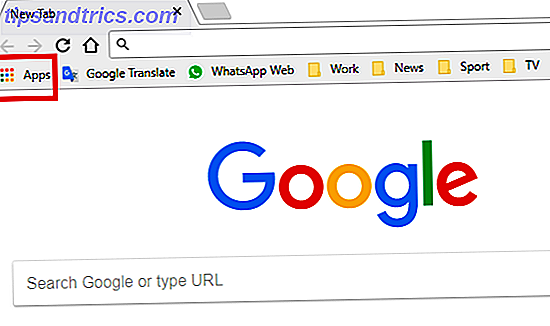
Selv om linket er funktionelt, har det nogle alvorlige ulemper. For det første åbner linket en ny fane med appgenveje (i stedet for at vise dem i en pop op-boks). Hvis du har brug for adgang til dine webapps flere gange om dagen, bliver det hurtigt frustrerende.
For det andet skal du have dine bogmærker permanent synlige for at se linket. For nogle mennesker ses bogmærkebjælken som unødvendig skærmknude 3 Hurtige tips til en bedre og mere nyttig bogmærkebar 3 Hurtige tips til en bedre og mere nyttig bogmærke Bar Din browser bogmærke kan blive endnu bedre. Her er tre hurtige måder at forbedre det på. Læs mere .
Hvis du ikke kan se linket Apps, skal du klikke på de tre lodrette punkter i øverste højre hjørne af Chrome og gå til Bogmærker> Vis bogmærkebjælke . Højreklik derefter på bogmærkelinjen, og vælg Vis genvej for apps .

2. Apps Launcher
Hvis Chrome's native værktøj ikke er tilstrækkeligt til dine behov, kan du henvende dig til Chrome Webshop for at finde et tredjepartsalternativ. Der er to tilsvarende navngivne apps, som i vid udstrækning anses for at være "bedste i klassen".
For det første er Apps Launcher. Efter installationen vil du se et nyt ikon øverst til højre i Chrome. Det ligner et gitter.

Hvis du klikker på ikonet, vises et vindue. Inden for det vil du se alle dine apps opført. Du kan trække og slippe appsne i din foretrukne rækkefølge, og den indeholder også en søgefunktion. Hvis du har mange apps, kan du vælge at vise ikonerne uden deres tilhørende etiketter for at spare plads.
Hvis du er en strømbruger, er den mest nyttige funktion muligvis de indbyggede tastaturgenveje. Ctrl +. (periode) åbner popup-vinduet, Enter starter en app, og Delete fjerner en app.
Download: Apps Launcher (Gratis)
3. Apps Launcher til Chrome
Visuelt ser Apps Launcher til Chrome ud som Apps Launcher.
Når du har installeret udvidelsen, kan du igen få adgang til den ved hjælp af et rutenet-ikon i øverste højre hjørne af din browser. Dine Chrome-webapps er alle synlige i popup-vinduet.
Ved hjælp af vinduet kan du starte apps, du vil bruge, åbne en bestemt apps indstillingsside og springe direkte til appens oversigt over Chrome Webshop.

Vinduet i sig selv er meget større end vinduet Apps Launcher, og ikonerne er også betydeligt større. Dine egne visuelle præferencer bestemmer den rigtige app for dig.
Den eneste ulempe ved Apps Launcher til Chrome er manglen på en søgefunktion.
Download: Apps Launcher til Chrome (Gratis)
4. Omnibox App Launcher
Hvis du foretrækker en tekstbaseret launcher snarere end en billedbaseret, skal du tjekke Omnibox App Launcher.
Appen ændrer Chrome's adresselinje til en app launcher. Når du har installeret udvidelsen, skal du bare skrive app [navn] i adresselinjen for at komme i gang. Omnibox App Launcher vil automatisk liste eventuelle apps, der matcher dine søgebehov.

Fordi Omnibox App Launcher bruger adresselinjen, arbejder alle de sædvanlige Chrome genveje, herunder Ctrl + L for at fremhæve Omnibox, Op og Ned pilene for at gennemkøre resultater og Enter for at vælge et resultat og starte en app.
Download: Omnibox App Launcher (Gratis)
5. Awesome New Tab Page
Selvom Awesome New Tab Page er ikke strengt en dedikeret app launcher (det er en glorified tab manager) De 10 bedste udvidelser til Chrome Tab Management De 10 bedste udvidelser til Chrome Tab Management Hvis du er en multi-tasker, elsker du faner. Måske lidt for meget. Her er 10 udvidelser, der hjælper dig med at håndtere tab-overbelastningen. Læs mere), det er stadig værd at overveje.
Dens anvendelighed som app launcher er afledt af sin afhængighed af widgets. Du kan oprette en brugerdefineret genvej til enhver webadresse på internettet ved hjælp af flisereditoren, eller du kan søge i appens widgetbutik for at finde eksisterende indhold.

Grænsefladen er helt tilpasselig; Du kan ændre baggrunden, ændre størrelsen på apps og ændre rækkefølgen, hvor widgets og apps vises.
Som med alle apps i denne liste har Awesome New Tab Page en downside. Det bruger en ny fane skærm, så du skal fyr en tom fane hver gang du vil starte en web app.
Download: Awesome New Tab Page (Gratis)
6. AppJump App Launcher og Organizer
Det er muligt at hævde, at AppJump App Launcher og Organizer er den bedste app launcher på denne liste. Hvorfor? Fordi det er det eneste værktøj, der understøtter grupper.
Hvis du har hundredvis af Chrome-webapps installeret, gør det oprindelige Google-værktøj og de andre apps, vi diskuterede, navigering gennem dem en opgave. Den eneste anden launcher, der er eksternt egnet, er Apps Launcher takket være dens søgefunktion.

AppJump App Launcher og Organizer lader dig sætte så mange apps som du ønsker i grupper. Grupperne du bruger ofte kan endda omdannes til faner, der vises øverst i pop op-vinduet.
Desværre giver AppJump App Launcher og Organizer ikke mulighed for at ændre størrelse på ikoner eller tekst.
Download: AppJump App Launcher og Organizer (Free)
Hvilket alternativ bruger du?
I denne artikel har vi introduceret dig til Googles oprindelige erstatning for den gamle app launcher, samt fem alternativer. Hvis du ikke er sikker på hvilken som passer til dine behov, skal du prøve dem alle og se, hvilken har funktioner, du nyder at bruge.
Har du prøvet nogen af vores anbefalinger? Hvad kunne du lide om det? Hvad hadede du om det? Og ved du om andre app launchers vi kunne medtage på denne liste?
Som altid kan du forlade alle dine meninger og forslag i kommentarerne nedenfor. Og husk at dele denne artikel med dine tilhængere på sociale medier.